
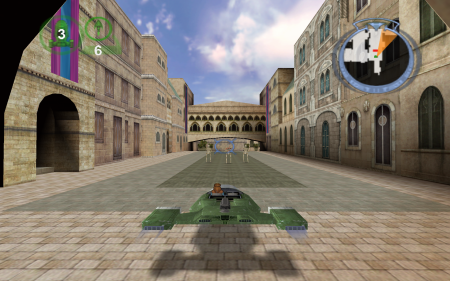
Opis gry, wymagań, poprawek itp. zamieściłem przy okazji uruchamiania jej w Windows 7 Ultimate x64 SP1. I tam należy szukać szczegółów.
Choć z CD uruchamia się program, który umożliwia próbę rozpoczęcia instalacji, to sam instalator jest programem 16-bitowym i jako taki nie działa w "czystym" Windows 10 x64. Istnieją dwie metody umieszczenia gry na dysku:
Powyższe metody opisałem przy okazji uruchamiania gry w Windows 7 Ultimate x64 SP1. I tam należy szukać szczegółów.
W Windows 10 gra została "odziedziczona" po Windows 8/8.1 i znajdowała się w "G:\Games\LucasArts\Battle for Naboo". W tym przypadku miałem już:
Kilka szczegółów w Windows 8/8.1.
Jeżeli instalację przeprowadzono zgodnie z zamieszczonymi wyżej wskazówkami, w tym wprowadzono wymagane wpisy w Rejestrze, to gra bez problemów działa w "czystym" Windows 10 x64. Z dwoma zastrzeżeniami:
Na pierwszy rzut oka gra nie posiada wbudowanej obsługi rozdzielczości wyższych niż 1280x1024. To najwyższa wartość, którą można wybrać w opcjach konfiguracyjnych w starterze. Ale wystarczy drugi rzut oka, tym razem do Rejestru, aby stwierdzić, że w kluczu [HKEY_LOCAL_MACHINE\SOFTWARE\Wow6432Node\LucasArts Entertainment Company LLC\Battle for Naboo\Retail] znajduje się zmienna Screen, która może mieć wartość np. 1280x1024 (32 bit).
Wystarczy zmienić ją na własną (np. 1920x1200 (32 bit)), aby gra uruchomiła się ustawionej rozdzielczości. ~:) Należy pamiętać, że oprócz rozdzielczości zmienna musi zawierać ilość bitów koloru podaną w nawiasie. Drobnym minusikiem jest rozciągnięcie obrazu w poziomie dla proporcji innych niż 4:3, ale da się z tym żyć. Oczywiście jeśli w starterze wejdzie się w opcje konfiguracyjne, to gra wróci do standardowych wartości.
Aha, ścieżka klucza dotyczy Windows 10 x64, jeśli korzysta się z wersji 32-bitowej, nie występuje w niej fragment Wow6432Node\.
| Rozdzielczość | Intel Core 2 Quad Q9650 @ 3.00GHz | ||
|---|---|---|---|
| G31 Express Chipset Family | 8800 GTS 512 | GTS 450 512MB | |
| 1280x1024 | stabilne 60 | stabilne 60 | stabilne 60 |
| 1920x1200 | brak portu | stabilne 60 | stabilne 60 |
Gra działa płynnie. Cutscenki są odgrywane. Jest dźwięk, muzyka, nie ma problemów z peryferiami i akceleracją 3D. Można uzyskać HD (Stretch) z drobnymi efektami ubocznymi.

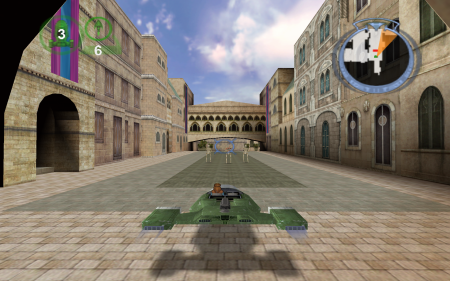
Dobrze jest. ~:)